16. ファームウェアアップデート
SEQTRAKの機能や操作性向上のために、新しいファームウェアを提供することがあります。SEQTRAKの機能を十分にお楽しみいただくため、アップデートすることをおすすめします。ファームウェアアップデート方法は、次の3つから選択できます。また、ファームウェアアップデートは、本体を十分に充電してから行ってください。インストールされているファームウェアのバージョンは、SEQTRAKアプリから確認できます。
16.1 USBフラッシュメモリーを使う
USBフラッシュメモリーに保存したアップデートファイルを使って、ファームウェアをアップデートできます。使用可能なUSBフラッシュメモリーは、下記ウェブサイトのダウンロードページをご確認ください。
https://www.yamaha.com/2/seqtrak/
USBフラッシュメモリーでファームウェアアップデートを行うときは、USBフラッシュメモリーのフォーマットが必要です。ファームウェアアップデートで使用するUSBフラッシュメモリーにデータが入っている場合は、別のUSBフラッシュメモリーやコンピューターなどに移してください。

ご注意
・ フォーマットを実行すると、USBフラッシュメモリーに入っているデータは消去されます。必要なデータが入っていないことを確認してからフォーマットしてください。
・ USBフラッシュメモリーの抜き差しは、フォーマット中およびファームウェアアップデート中には行わないでください。本体の機能が停止したり、USBフラッシュメモリーやファイルが壊れたりするおそれがあります。
・ USBフラッシュメモリーの抜き差しは、数秒間隔を空けてください。
・ USBフラッシュメモリーの接続にUSB延長ケーブルは使わないでください。
16.1.1 USBフラッシュメモリーをフォーマットする
[DX]ノブと[UNDO/REDO]ボタンを同時に押しながら本体の電源をオンにすると、接続されているUSBフラッシュメモリーをフォーマットできます。フォーマットが完了すると、すべてのインデックスが白色に点灯します。フォーマットが完了したら、[![]() /PLAY]ボタンを押して、電源をオフにしてください。
/PLAY]ボタンを押して、電源をオフにしてください。
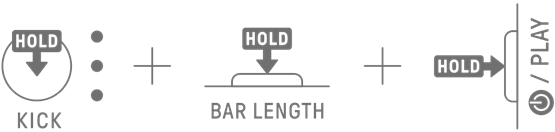
16.1.2 ファームウェアアップデートする
1. コンピューターなどを使って、最新のSEQTRAKのファームウェアを下記ウェブサイトのダウンロードページからダウンロードします。
https://www.yamaha.com/2/seqtrak/
2. ダウンロードした.zipファイル内にあるアップデートファイル(8Z33OS_.PGM)をUSBフラッシュメモリーに保存します。
3. 本体の電源をオフにします。
4. アップデートファイルが入ったUSBフラッシュメモリーを本体に接続します。
5. [KICK]ノブと[BAR LENGTH]ボタンを同時に押しながら、電源をオンにします。

アップデートの進捗に応じて、本体のLEDランプが点滅します。
アップデートが正常に終了すると、すべてのインデックスが一定時間点灯し、その後自動的に本体が再起動します。再起動後は通常通り、本体を使用できます。
アップデートに失敗すると、グローバルメーターが赤色に点滅します。この場合は、アップデートをやり直してください。
16.2 SEQTRAKアプリを使う(有線接続の場合)
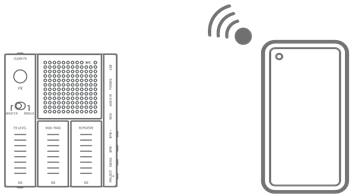
1. スマートデバイスまたはコンピューターと本体とを付属のUSB-C to USB-Cケーブルで接続します。
2. スマートデバイスまたはコンピューター内のSEQTRAKアプリを開きます。
3. SEQTRAKアプリの画面の指示に従い、アップデートを実施してください。アップデートに失敗した場合は、アップデートをやり直してください。
16.3 SEQTRAKアプリを使う(無線接続の場合)
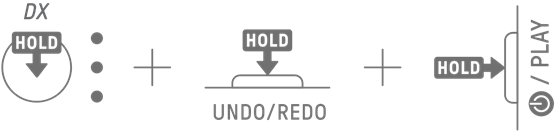
1. スマートデバイス内のSEQTRAKアプリを開きます。
2. スマートデバイスと本体とをBluetoothで接続します。接続方法は「14.1.2 無線(Bluetooth)で接続する」をご覧ください。
3. SEQTRAKアプリの画面の指示に従い、Wi-Fiを接続し、アップデートを実施してください。アップデートに失敗した場合は、アップデートをやり直してください。